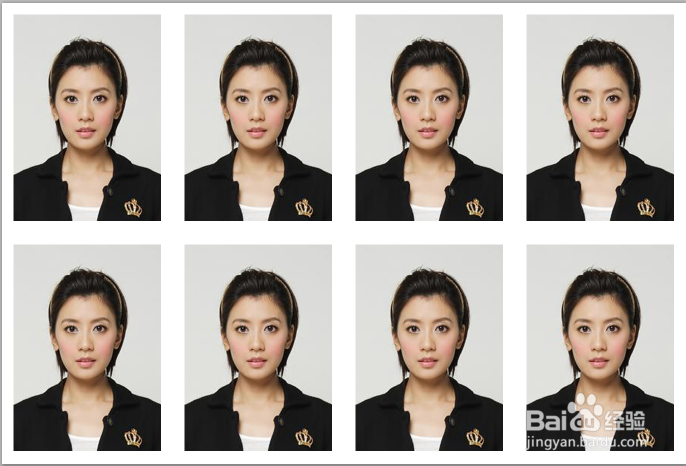1、打开photoshop cs5软件

2、点击“文件“ “打开”添加制作的图片。

3、找到自己制作的图片,选择打开。

4、选择”裁剪工具“ 设置参数宽2.5cm高3.5cm 分辨率300

5、选择好位置,按回车键确定。


6、点击”图像“ ”画布大小“

7、设置画布大小参数宽度高度各为0.4厘米 注意不要忘记点击下相对

8、得出做好的二寸照片

9、做定义图案,选择编辑 定义图案


10、然后是设置八张双排。这样方便打印。点击新建,设置宽度:11.6厘米,高度:7.8厘米,分辨率300像素。

11、点击新建的图片,选择编辑---填充

12、设置填充参数

13、点击确定,就做好了,保存就可以了。注意保存的时候选择好地址。格式不要忘记设置下、